Cómo programar, recordar o deshacer el envío de un mail en el iPhone
¡Mail dispone de tres funciones que resuelven la mayoría de los problemas al gestionar el correo electrónico!
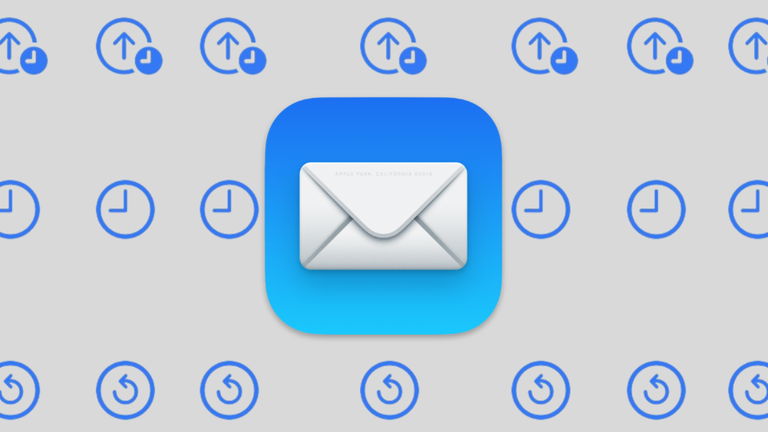
Enviar un correo incorrecto u olvidarlo ha dejado de ser un problema. En los últimos años Apple ha insistido en mejorar algunas de sus aplicaciones nativas y Mail es una de ellas.
Así, el servicio de iOS cuenta con funciones que nos permiten planificarnos mejor o arrepentirnos cuando es necesario. Específicamente, acciones como programar, recordar o deshacer el envío de un mail en el iPhone cuentan entre las principales.
El trío perfecto
Estas tres funciones que permiten configurar fechas y horarios para diferentes acciones del correo electrónico están disponibles a partir de iOS 16.
Cómo programar un mail en el iPhone
Esta opción permite redactar un correo y establecer con antelación la fecha y hora en la que se debe enviar, con lo cual, nos olvidamos de enviar "ese" correo importante dejará de ser un problema. Para programar un correo debemos seguir los siguientes pasos:
- Redacta tu correo electrónico agregando el destinatario, el remitente, el asunto y el contenido del mensaje.
- Mantén presionado el icono Enviar (la flecha azul).
- Selecciona una de las opciones predeterminadas (Enviar ahora, Enviar esta noche a las 9:00 p. m., Enviar mañana a las 8:00 a. m.).
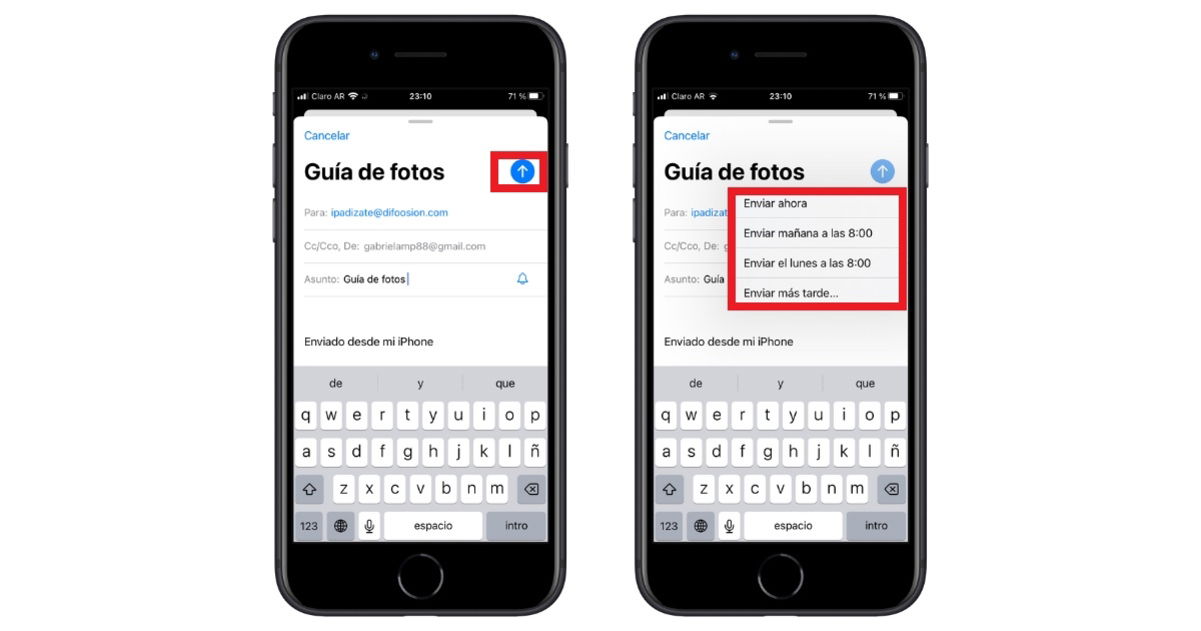
Establece con antelación la fecha y hora en la que se debe enviar un correo
- Presiona Enviar más tarde para establecer un horario personalizado y elija entre las opciones de calendario y hora para programarlo.
- Haz clic en Listo en la esquina superior derecha de la pantalla.
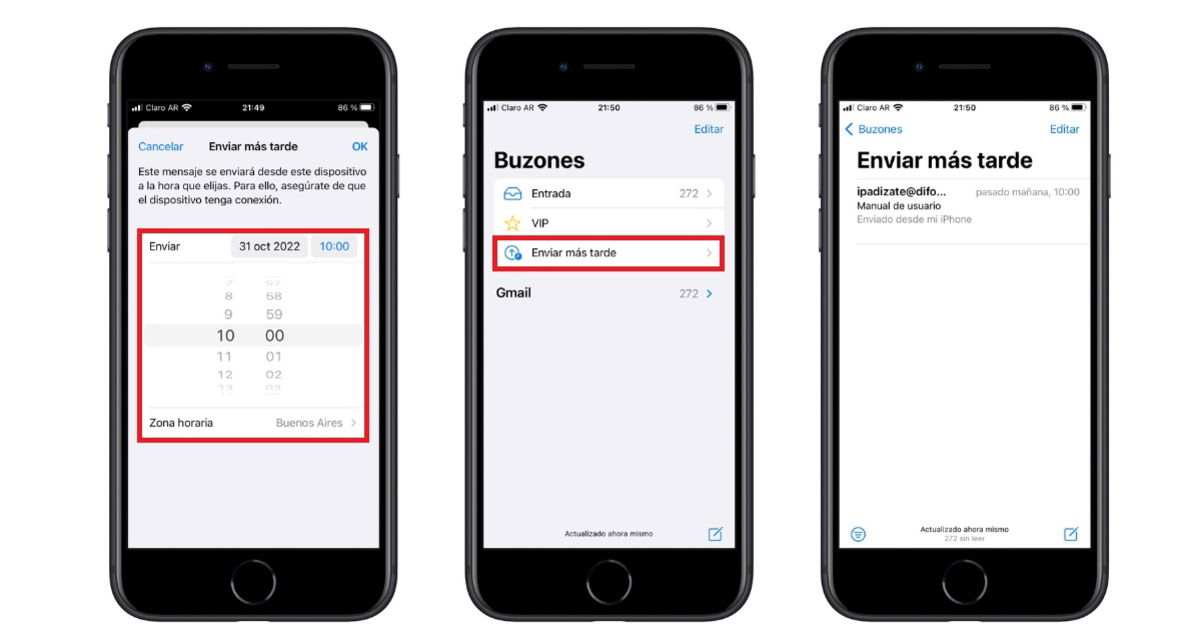
Olvidamos de enviar "ese" correo importante dejará de ser un problema
El correo programado se enviará al buzón "Enviar más tarde" antes de la fecha de envío, con la posibilidad de consultar o modificar cualquier dato.
Cómo establecer un recordatorio para enviar un mail
Una de las funciones que hace más amigable la app Mail de Apple es "Recuérdame". Tal como sugiere su nombre nos alerta sobre acciones en nuestros mensajes, específicamente en aquellos que no podemos atender de inmediato y nos invita a seleccionar una fecha y hora para que Mail vuelva a mostrar el mensaje en su bandeja de entrada.
Para que garantizar que no se olvide o se pierda entre nuevos mensajes, debemos seguir estos pasos:
- Selecciona el correo electrónico que te gustaría volver a recibir en la bandeja de entrada.
- Pulsa el botón Responder en el correo electrónico abierto.
- Ve hacia abajo por las opciones y selecciona Recordarme.
- Escoge entre las opciones preestablecidas (Recuérdame en 1 hora, Recuérdame esta noche, Recuérdame mañana) o toca Recordarme más tarde... para establecer una fecha y hora personalizadas.
- Usa el calendario y el reloj para seleccionar una fecha y hora, luego toque Listo.
Después de esta configuración, la aplicación Mail moverá el correo electrónico a la parte superior de su bandeja de entrada con una etiqueta "Recuérdame" para que pueda responder.
Cómo deshacer un mail en el iPhone
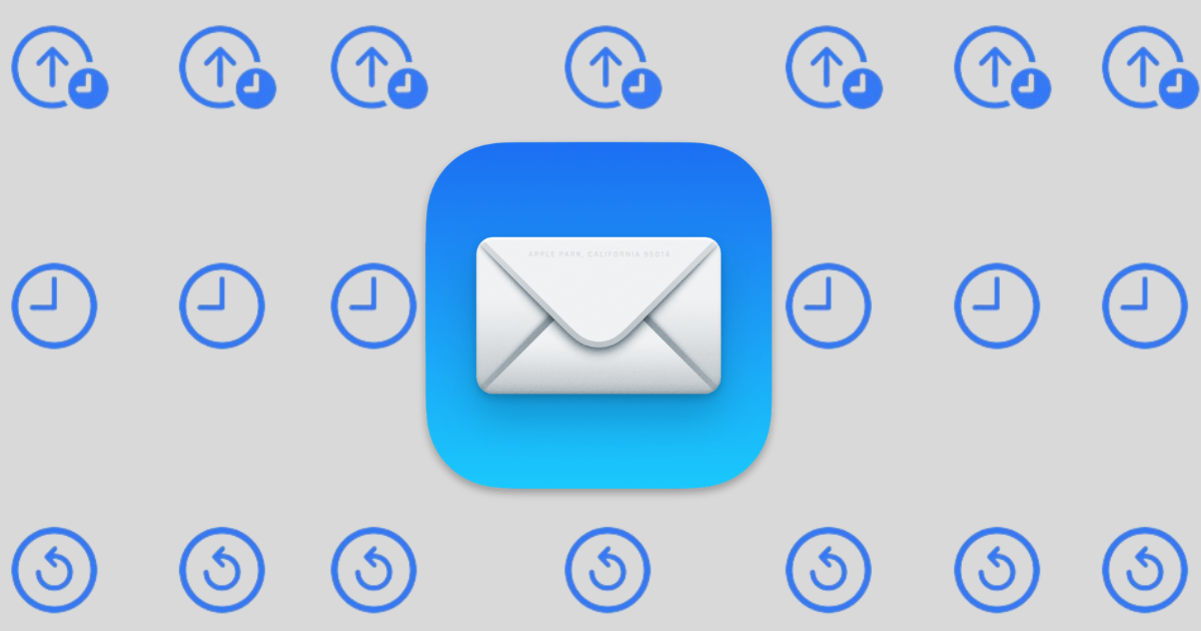
Enviar un correo incorrecto es casi imposible Mail de iOS
Las miles de razones por las que se puede enviar un email incorrecto no son un problema gracias a la opción de iOS que permite deshacer un mail. Eso sí, el arrepentimiento debe ser casi inmediato.
Mail ofrece solo 10 segundos para accionar, y aunque no se trata de demasiado tiempo es mucho menos que los 30 segundo que ofrecen otros aplicaciones. Si el reloj nos acompaña estos son los pasos necesarios para lograrlo.
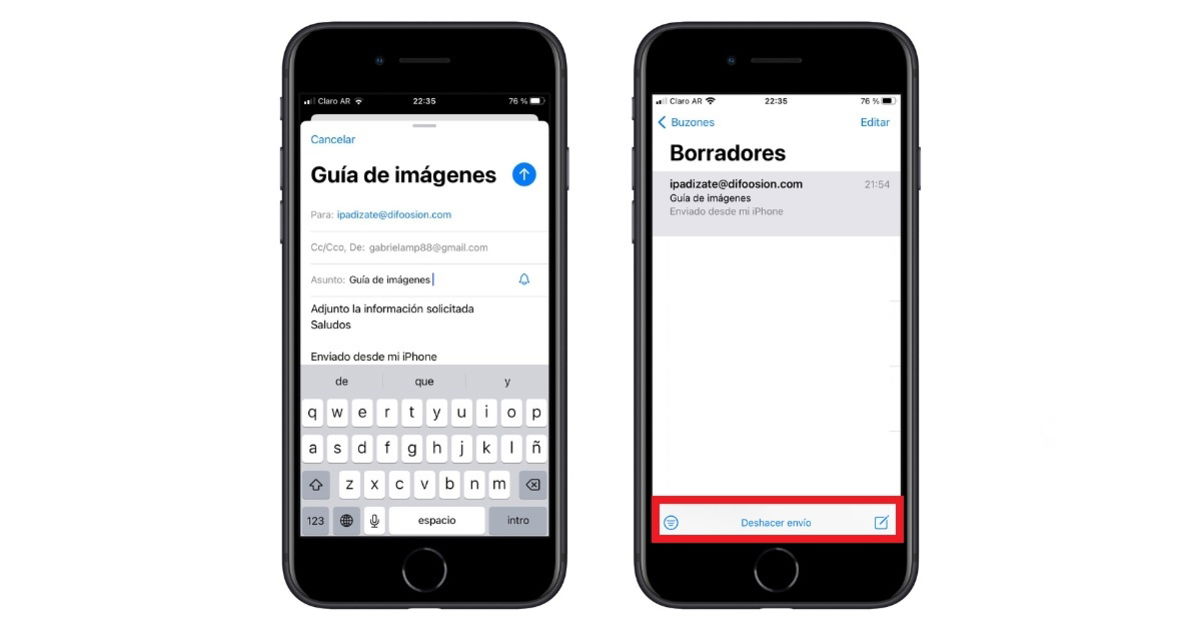
Mail ofrece solo 10 segundos para deshacer el envío
- Pulsa la opción Deshacer envío que se muestra en texto azul en la parte inferior de su bandeja de entrada. Si la opción no está disponible el tiempo de 10 segundos para anular el envío del correo electrónico ha transcurrido.
- La acción anterior nos devuelve a la interfaz de redacción de correo electrónico, donde puede corregir cualquier error en el correo electrónico original, sin límite de tiempo.
- Presiona la flecha azul para enviar el correo electrónico, una vez terminado.
Con estas funciones es casi imposible tener algún problema a la hora de enviar o responder un mensaje. Y es que Mail es una app que cada vez revela más opciones para una gran gestión de nuestro correo.
Puedes seguir a iPadizate en Facebook, WhatsApp, Twitter (X) o consultar nuestro canal de Telegram para estar al día con las últimas noticias de tecnología.